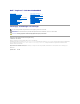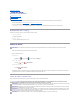Dell™ Inspiron™ 1210 Servicehandbok Innan du börjar Sätta tillbaka gångjärnskåpan Sätta tillbaka tangentbordet Sätta tillbaka handledsstödet Sätta tillbaka bildskärmen Sätta tillbaka det interna kortet med trådlös Bluetooth®-teknik Byta ut hårddisken Sätt tillbaka strömbrytarkortet Sätta tillbaka högtalaren Kommunikationskort Sätta tillbaka strömkabeln Sätta tillbaka 2-i-1 processor- och minneskortet Sätta tillbaka knappcellsbatteriet Sätta tillbaka CRT-kortet Sätta tillbaka kameran Sätta tillbaka växelrik
Tillbaka till innehållssidan Innan du börjar Dell™ Inspiron™ 1210 Servicehandbok Rekommenderade verktyg Stänga av datorn Innan du arbetar inuti datorn Det här avsnittet beskriver hur du tar ut och installerar komponenter i datorn. Om inget annat nämns förutsätter varje procedur följande: l Du har genomfört stegen i Stänga av datorn och Innan du arbetar inuti datorn. l Du har läst säkerhetsinformationen som medföljde datorn.
1. Se till att arbetsytan är ren och plan så att inte datorkåpan skadas. 2. Stäng av datorn. Se Stänga av datorn. ANMÄRKNING: Om du skall koppla loss en nätverkskabel kopplar du första bort den från datorn och sedan från nätverksenheten. 3. Koppla bort alla tele- och nätverkskablar från datorn. 4. Mata ut eventuella installerade kort från 3-i-1-minneskortläsaren. 5. Koppla loss datorn och alla anslutna enheter från eluttagen. 6. Stäng av skärmen och lägg datorn upp och ned på en plan yta.
Tillbaka till innehållssidan Flasha BIOS Dell™ Inspiron™ 1210 Servicehandbok Flasha BIOS från en cd-skiva Flasha BIOS från hårddisken Flasha BIOS i Ubuntu Om en program-cd för BIOS-uppdatering medföljer ett nytt moderkort ska du flasha BIOS från cd-skivan. Om du saknar program-cd för BIOS-uppdatering ska du flasha BIOS från hårddisken. OBS! Datorn levereras inte med någon extern optisk enhet.
Flasha BIOS i Ubuntu 1. Kontrollera att nätadaptern är ansluten, att huvudbatteriet är korrekt isatt och att en nätverkskabel är ansluten. 2. Slå på strömmen till datorn. 3. Välj 4. Skapa en ny mapp och ge den namnet BIOS. 5. Leta reda på den senaste BIOS-uppdateringsfilen till datorn på support.dell.com. 6. Hämta filen genom att klicka på Download Now (hämta nu). 7.
Tillbaka till innehållssidan Sätta tillbaka det interna kortet med trådlös Bluetooth®-teknik Dell™ Inspiron™ 1210 Servicehandbok VARNING!: Innan du utför något arbete inuti datorn ska du läsa säkerhetsinstruktionerna som medföljde datorn. Mer information om säkert handhavande finns på Regulatory Compliance Homepage på www.dell.com/regulatory_compliance. ANMÄRKNING: Undvik elektrostatiska urladdningar genom att jorda dig själv.
Tillbaka till innehållssidan Sätta tillbaka kameran Dell™ Inspiron™ 1210 Servicehandbok VARNING!: Innan du utför något arbete inuti datorn ska du läsa säkerhetsinstruktionerna som medföljde datorn. Mer information om säkert handhavande finns på Regulatory Compliance Homepage på www.dell.com/regulatory_compliance. ANMÄRKNING: Undvik elektrostatiska urladdningar genom att jorda dig själv.
Tillbaka till innehållssidan Sätta tillbaka strömkabeln Dell™ Inspiron™ 1210 Servicehandbok VARNING!: Innan du utför något arbete inuti datorn ska du läsa säkerhetsinstruktionerna som medföljde datorn. Mer information om säkert handhavande finns på Regulatory Compliance Homepage på www.dell.com/regulatory_compliance. ANMÄRKNING: Undvik elektrostatiska urladdningar genom att jorda dig själv. Använd ett jordningsarmband eller vidrör en kontakt på datorns baksida med jämna mellanrum. 1.
Tillbaka till innehållssidan Sätta tillbaka knappcellsbatteriet Dell™ Inspiron™ 1210 Servicehandbok VARNING!: Innan du utför något arbete inuti datorn ska du läsa säkerhetsinstruktionerna som medföljde datorn. Mer information om säkert handhavande finns på Regulatory Compliance Homepage på www.dell.com/regulatory_compliance. ANMÄRKNING: Undvik elektrostatiska urladdningar genom att jorda dig själv.
Tillbaka till innehållssidan Sätta tillbaka 2-i-1 processor- och minneskortet Dell™ Inspiron™ 1210 Servicehandbok VARNING!: Innan du utför något arbete inuti datorn ska du läsa säkerhetsinstruktionerna som medföljde datorn. Mer information om säkert handhavande finns på Regulatory Compliance Homepage på www.dell.com/regulatory_compliance. ANMÄRKNING: Undvik elektrostatiska urladdningar genom att jorda dig själv.
7. Lyft ut 2-i-1 minnes- och processorkortet från moderkortskontakten. 8. Sätt tillbaka 2-i-1 minnes- och processorkortet genom att rikta in skåran i 2-i-1 minnes- och processorkantkontakten med fliken i kontaktuttaget. 9. För in 2-i-1 minnes- och processorkortet ordentligt på platsen i en 45- gradig vinkel och tryck det försiktigt nedåt tills du hör ett klick. Om du inte hör det klicka på plats, ta bort modulen och försök igen. 10. Sätt tillbaka de två M2x4-mm-skruvarna som fäster processorn. 11.
Tillbaka till innehållssidan Sätta tillbaka bildskärmen Dell™ Inspiron™ 1210 Servicehandbok Sätta tillbaka bildskärmsenheten Sätta tillbaka bildskärmsramen Sätta tillbaka bildskärmspanelen VARNING!: Innan du utför något arbete inuti datorn ska du läsa säkerhetsinstruktionerna som medföljde datorn. Mer information om säkert handhavande finns på Regulatory Compliance Homepage på www.dell.com/regulatory_compliance. ANMÄRKNING: Undvik elektrostatiska urladdningar genom att jorda dig själv.
7. Sätt tillbaka bildskärmsenheten genom att dra och ansluta bildskärmskabeln till kontakten på moderkortet. 8. Dra och anslut 2-i-1-kamera- och LVDS-kabeln till kontakten på moderkortet. 9. Sätt tillbaka de fyra M2,5 x 3-mm-skruvarna på vardera sida av bildskärmsenheten. 10. Sätt tillbaka handledsstödet. Se Sätta tillbaka handledsstödet. 11. Skjut in batteriet i batterifacket tills det klickar på plats och skjut sedan batteriets låshake mot låst läge.
8. Sätt tillbaka de två gummidämparna på vardera sida av bildskärmsramens undersida. 9. Sätt tillbaka bildskärmsenheten (se Innan du börjar). Sätta tillbaka bildskärmspanelen 1. Ta bort bildskärmsenheten (se Innan du börjar). 2. Ta bort bildskärmsramen (se Sätta tillbaka bildskärmsramen). 1 M2,5 x 3-mm-skruvar (6) 3 kontakt på kamerakortet 3. 2 växelriktarkontakter (2) Ta bort de sex M2,5 x 3-mm-skruvarna som fäster bildskärmspanelen.
6. 1 Ta bort 2-i-1-kamera- och LVDS-kabeln. hållare för bildskärmspanelen 2 M2 x 2,5-mm-skruvar (4) 7. Ta bort de fyra M2 x 2,5-mm-skruvarna (två på vardera sida) som fäster hållaren för bildskärmspanelen i bildskärmspanelen. 8. Sätt tillbaka bildskärmspanelen genom att rikta in hållaren för den med bildskärmspanelen. 9. Sätt tillbaka de fyra M2 x 2,5-mm-skruvarna som fäster hållarna för bildskärmspanelen vid vardera sida av bildskärmspanelen. 10. Sätt tillbaka 2-i-1-kamera- och LVDS-kabeln.
Tillbaka till innehållssidan Byta ut hårddisken Dell™ Inspiron™ 1210 Servicehandbok VARNING!: Innan du utför något arbete inuti datorn ska du läsa säkerhetsinstruktionerna som medföljde datorn. Mer information om säkert handhavande finns på Regulatory Compliance Homepage på www.dell.com/regulatory_compliance. VARNING!: Om du tar bort hårddisken från datorn medan enheten är varm bör du inte vidröra metallhöljet på hårddisken. ANMÄRKNING: Stäng av datorn (se Stänga av datorn) innan du tar ut hårddisken.
6. Ta bort hårddisken från gummiskyddet. 7. Sätt tillbaka hårddisken genom att sätta tillbaka gummiskyddet på hårddisken. 8. Anslut hårddiskkabeln till hårddiskens kabelkontakt. 9. Placera hårddisken i hårddiskfacket. 10. Anslut hårddiskkabeln till hårddiskkontakten på moderkortet. 11. Sätt tillbaka handledsstödet. Se Sätta tillbaka handledsstödet. 12. Skjut in batteriet i batterifacket tills det klickar på plats och skjut sedan batteriets låshake mot låst läge. 13.
Tillbaka till innehållssidan Sätta tillbaka gångjärnskåpan Dell™ Inspiron™ 1210 Servicehandbok VARNING!: Innan du utför något arbete inuti datorn ska du läsa säkerhetsinstruktionerna som medföljde datorn. Mer information om säkert handhavande finns på Regulatory Compliance Homepage på www.dell.com/regulatory_compliance. ANMÄRKNING: Undvik elektrostatiska urladdningar genom att jorda dig själv.
Tillbaka till innehållssidan Sätta tillbaka växelriktarkortet Dell™ Inspiron™ 1210 Servicehandbok VARNING!: Innan du utför något arbete inuti datorn ska du läsa säkerhetsinstruktionerna som medföljde datorn. Mer information om säkert handhavande finns på Regulatory Compliance Homepage på www.dell.com/regulatory_compliance. ANMÄRKNING: Undvik elektrostatiska urladdningar genom att jorda dig själv.
Tillbaka till innehållssidan Sätta tillbaka tangentbordet Dell™ Inspiron™ 1210 Servicehandbok VARNING!: Innan du utför något arbete inuti datorn ska du läsa säkerhetsinstruktionerna som medföljde datorn. Mer information om säkert handhavande finns på Regulatory Compliance Homepage på www.dell.com/regulatory_compliance. ANMÄRKNING: Undvik elektrostatiska urladdningar genom att jorda dig själv.
Tillbaka till innehållssidan
Tillbaka till innehållssidan Kommunikationskort Dell™ Inspiron™ 1210 Servicehandbok Subscriber Identity Module Trådlösa Mini-Card-kort Subscriber Identity Module Subscriber Identity Modules (SIM) identifierar användare genom en internationell Mobile Subscriber-identitet. VARNING!: Innan du utför något arbete inuti datorn ska du läsa säkerhetsinstruktionerna som medföljde datorn. Mer information om säkert handhavande finns på Regulatory Compliance Homepage på www.dell.com/regulatory_compliance.
Sätta tillbaka Mini-Card-kort 1. Följ anvisningarna i Innan du börjar. 2. Ta bort handledsstödet. Se Sätta tillbaka handledsstödet. 1 Mini-Card 3 antennkabelkontakt (2) 2 fästskruv (2) 3. Koppla loss antennkablarna från Mini-Card-kortet. 4. Frigör Mini-Card-kortet genom att ta bort fästskruvarna. 5. Lyft ut Mini-Card-kortet ur moderkortets kontakt. ANMÄRKNING: När Mini-Card-kortet inte sitter i datorn ska det förvaras i en skyddande antistatisk förpackning.
9. Anslut lämpliga antennkablar till Mini-Card-kortet du installerar. I nedanstående tabell visas färgschemat för antennkablarna för de Mini- Card-kort som datorn stöder.
Tillbaka till innehållssidan Sätta tillbaka handledsstödet Dell™ Inspiron™ 1210 Servicehandbok VARNING!: Innan du utför något arbete inuti datorn ska du läsa säkerhetsinstruktionerna som medföljde datorn. Mer information om säkert handhavande finns på Regulatory Compliance Homepage på www.dell.com/regulatory_compliance. ANMÄRKNING: Undvik elektrostatiska urladdningar genom att jorda dig själv – använd ett antistatarmband eller vidrör en omålad metallyta (t.ex. datorns baksida) med jämna mellanrum.
1 högtalarkabel 2 kortkabel för strömknapp 3 antennkablar (2) 4 handledsstöd 5 styrplattans kabel 6 bluetooth-kortets kabel 7. Ta bort kablarna för Bluetooth-kortet, pekskivan, strömbrytaren och högtalaren från respektive kontakt på moderkortet. ANMÄRKNING: Ta försiktigt loss handledsstödet från datorns undersida för att inte skada stödet. 8. Använd fingrarna för att försiktigt lossa handledsstödet från datorn genom att lyfta insidan av handledsstödet medan du drar i utsidan.
Tillbaka till innehållssidan Sätt tillbaka strömbrytarkortet Dell™ Inspiron™ 1210 Servicehandbok VARNING!: Innan du utför något arbete inuti datorn ska du läsa säkerhetsinstruktionerna som medföljde datorn. Mer information om säkert handhavande finns på Regulatory Compliance Homepage på www.dell.com/regulatory_compliance. ANMÄRKNING: Undvik elektrostatiska urladdningar genom att jorda dig själv.
Tillbaka till innehållssidan Sätta tillbaka högtalaren Dell™ Inspiron™ 1210 Servicehandbok VARNING!: Innan du utför något arbete inuti datorn ska du läsa säkerhetsinstruktionerna som medföljde datorn. Mer information om säkert handhavande finns på Regulatory Compliance Homepage på www.dell.com/regulatory_compliance. ANMÄRKNING: Undvik elektrostatiska urladdningar genom att jorda dig själv – använd ett antistatarmband eller vidrör en omålad metallyta (t.ex. datorns baksida) med jämna mellanrum. 1.
Tillbaka till innehållssidan Sätta tillbaka moderkortet Dell™ Inspiron™ 1210 Servicehandbok Ange servicenumret i BIOS Ställa in tangentbordsmatrisen VARNING!: Innan du utför något arbete inuti datorn ska du läsa säkerhetsinstruktionerna som medföljde datorn. Mer information om säkert handhavande finns på Regulatory Compliance Homepage på www.dell.com/regulatory_compliance.
13. Ange servicenumret. Se Ange servicenumret i BIOS. 14. Tangentbordsmatrisen kan komma att ändras när du byter ut moderkortet. Information om hur du ställer in tangentbordsmatrisen till ditt land finns i Ställa in tangentbordsmatrisen. Ange servicenumret i BIOS 1. Kontrollera att nätadaptern är ansluten och att huvudbatteriet är korrekt insatt. 2. Tryck på under POST för att starta systeminstallationsprogrammet. 3.
Tillbaka till innehållssidan Sätta tillbaka USB-kortet Dell™ Inspiron™ 1210 Servicehandbok VARNING!: Innan du utför något arbete inuti datorn ska du läsa säkerhetsinstruktionerna som medföljde datorn. Mer information om säkert handhavande finns på Regulatory Compliance Homepage på www.dell.com/regulatory_compliance. ANMÄRKNING: Undvik elektrostatiska urladdningar genom att jorda dig själv.
Tillbaka till innehållssidan Sätta tillbaka CRT-kortet Dell™ Inspiron™ 1210 Servicehandbok VARNING!: Innan du utför något arbete inuti datorn ska du läsa säkerhetsinstruktionerna som medföljde datorn. Mer information om säkert handhavande finns på Regulatory Compliance Homepage på www.dell.com/regulatory_compliance. ANMÄRKNING: Undvik elektrostatiska urladdningar genom att jorda dig själv.